讲解win7中如何安装无线网卡驱动
- 分类:Win7 教程 回答于: 2019年03月15日 11:20:00
无线网卡是什么呢?无线网卡就是既能接受无线信号,又能散发无线信号的一种网络设备。但是,使用无线网卡的前提就是需要安装无线网卡驱动,所以现在小编就给大家陈述一下win7安装无线网卡驱动的操作方法,有兴趣的小伙伴可以和小编一块学起来哦!
更多帮助教程,尽在小白一键重装系统官网。
当无线网卡使用的时间久了,就容易出现掉线,没网的情况,这是怎么回事呢,该怎么解决呢?这时我们就需要进行更新一下无线网卡驱动啦!接下来,小编就以win7为例给大家说说win7如何更新网卡驱动。
1,首先,点击“开始菜单”在弹出小窗口中选择“控制面板”选项,进入控制面板界面后,找到“管理工具”按钮并点击进入,如图下所示;

无线网卡电脑图解1
2,进入界面后,点击“计算机管理”,如图下所示;
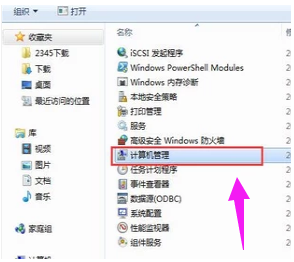
无线网卡电脑图解2
3,依次点击“设备管理器”——>“网络适配器”选项,如图下所示;
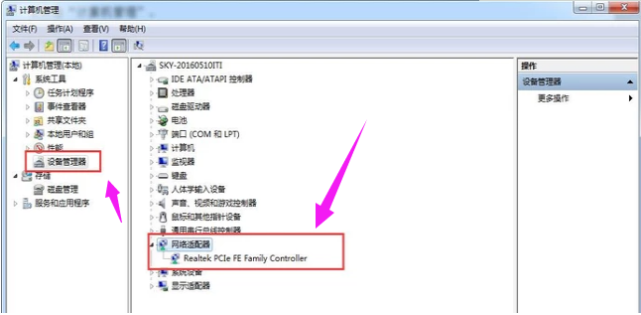
无线网卡电脑图解3
如果已安装上无线网卡驱动程序的话会在网络适配器下面显示“wifi”,反之要是没有的话就需要准备硬盘或者u盘将无线网卡驱动程序安装在电脑上。
安装步骤:将硬盘或u盘放入电脑驱动,点击界面上方的“操作”按钮,如图下所示;
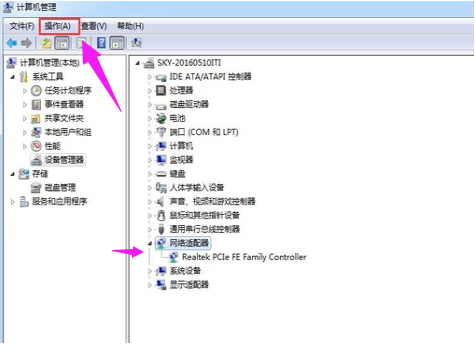
无线网卡电脑图解4
点击“扫描检测硬件改动”,就可以根据提示步骤进行安装。如图下所示;

无线网卡电脑图解5
以上陈述就是win7安装网卡驱动的操作方法啦~
 有用
26
有用
26


 小白系统
小白系统


 1000
1000 1000
1000 1000
1000 1000
1000 1000
1000 1000
1000 1000
1000 1000
1000 1000
1000 1000
1000猜您喜欢
- 小编教你win7系统怎么恢复出厂设置..2021/02/14
- 重装Windows7系统教程2020/02/15
- 小白必看:U盘如何重装系统Win7的简单步..2024/10/06
- win7系统升级win10的方法步骤..2022/09/18
- 安卓文件管理器,小编教你手机管理器安..2018/01/24
- Win7专业版:稳定高效的操作系统..2024/02/04
相关推荐
- onekey一键还原win7系统教程2022/04/08
- 能开机但进不了系统win7?解决办法与常..2024/08/03
- windows7专业版怎么激活2022/10/15
- 告诉大家电脑如何安装纯净版系统..2021/04/29
- win7怎么升级到win10系统2022/09/03
- 大白菜超级u盘启动制作工具win7安装教..2022/07/07














 关注微信公众号
关注微信公众号



